STEP4 寄付募集開始までにやっておくべきこと
このページでは、寄付募集開始までに確認・設定しておきたいことについて説明します。
領収書設定
コングラントで領収書を発行することをご希望の団体様は、以下のページを確認しながら領収書の各種設定を行いましょう。
コングラントの領収書機能について理解する
領収書の発行方法
コングラントでは、手動または「かんたん自動発行」にて領収書を発行することが可能です。
| 手動発行 | 領収書を手動で発行します。(デフォルト) コングラントの決済フォームを経由せずに受領した寄付・会費に対しても、管理画面にデータを手動登録または一括アップロードすることで手動で領収書を発行することが出来ます。 |
|---|---|
| かんたん自動発行 | カード決済時に領収書を自動で発行します。 (決済完了時にサポーター宛に自動送信される決済メールに領収書のPDFファイルが添付されます) ⚠️以下の場合は、かんたん自動発行を設定していても領収書の自動発行は行われません。別途手動で領収書を作成・発行ください。 ・銀行振込 ・郵便振替 ・イベント事業収益の決済 ・複数プランの同時決済 ・英語版プロジェクト(ベーシック英語版) ⚠️手動・一括アップロードで登録された決済データは、領収書のかんたん自動発行の対象外です。 ⚠️メール(PDF)で発行した領収書は寄附金控除に利用できない場合があります。 控除対象の寄付募集を行う場合は、必ず所轄庁にご確認の上団体の責任でご利用ください。 ⚠️プロジェクトごとにかんたん自動発行で使用する領収書テンプレートを変更したり、かんたん自動発行のオン・オフを設定することは出来かねます。 ⚠️都度領収書と合計領収書の併用は出来かねます。年に一度の合計領収書を発行する場合は、かんたん自動発行は使用しないようご注意下さい。 |
領収書の「受領日」に反映される日付について
領収書の種類
- 都度領収書:決済ごとに都度領収書を発行する 都度領収書を作成する
- 合計領収書:1年分の決済を1つの領収書にまとめて発行する 1年分の領収書(年間領収書)を作成したい
手動で領収書を発行する場合のサポーターへの送付方法
- 管理画面から領収書をメール送付する
- 領収書をPDFダウンロードし郵送する
領収書機能の詳細
継続決済の設定
基本設定画面から継続決済関連の設定を行いましょう。
継続決済の自動決済日を確認する
コングラントにご登録いただいた時期により毎月の継続決済日が異なります。
基本設定>継続決済からご確認ください。
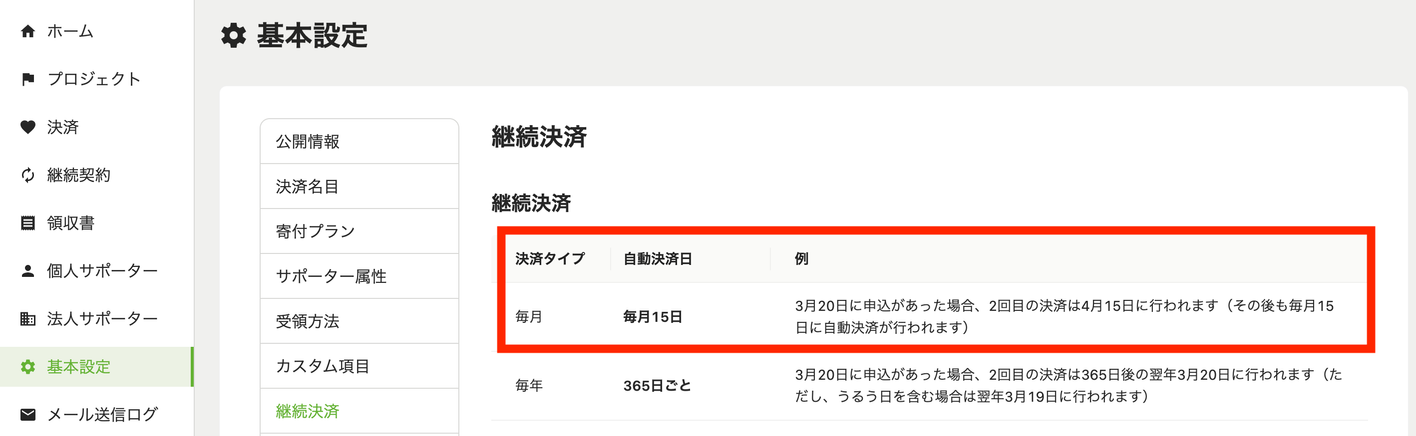
継続契約に関する詳細やよくある質問
「継続契約」の使い方
解約フォームの掲載設定を変更する
コングラント経由で申し込まれた毎月・毎年の継続決済の解約方法は2パターンあります。
サポーターご自身で解約していただきたい場合は、基本設定>継続決済>解約フォームで にチェックを入れて下さい。
次回決済予定日の前日までに解約しないと次回の決済が行われます。
- 管理画面から解約する
- 決済メールに掲載される解約フォームを送信し解約する ※要設定 サポーター・団体にはどんなメールが送られますか?
毎年自動決済の事前通知
毎年の自動決済の30日前にサポーター宛に事前通知メールを送信する設定ができます。
単発決済の場合は事前通知は送信されません。
年会費 (毎年の継続決済)の募集をする場合などにご活用下さい。
決済メール関連の設定
プロジェクトページの決済フォーム経由で寄付や会費など決済のお申し込みがあった場合、サポーター・団体に決済メールが自動送信されます。
以下のページをご確認の上、必要に応じて受信アドレスを変更して下さい。
サポーターの登録アドレスが間違っていた場合でも決済メールを再送することは出来かねます。
個人/法人サポーター画面からレコードのアドレスを編集し、団体様にて申込内容などを別途サポーターにご案内するなどの対応をお願いいたします。
サポーターにメールを送る
入金の仕組みや手数料について理解する
コングラント経由で申し込まれた決済の入金日や手数料、決済明細などについては以下のページをご確認下さい。
外部で受領した寄付やサポーター情報の登録
手渡しなど外部で受領した寄付・会費やサポーター情報もコングラントの管理画面で一元管理することが可能です。以下の手順で管理することをおすすめいたします。
①サポーターレコードを手動または一括アップロード (CSVファイル)で登録する
②決済レコードを手動または一括アップロード (CSVファイル)で登録する
③プロジェクトページの公開後、該当のサポーターにプロジェクトページの公開URLを案内する
はじめかたガイド